LES ENVOIS PDF PAR MAIL (sauf les lettres de mission)
 Cette fonctionnalité permet
de réaliser des envois des documents administratifs par mail au format
PDF.
Cette fonctionnalité permet
de réaliser des envois des documents administratifs par mail au format
PDF.
Sauf pour les lettres de mission, qui sont gérées par un traitement à part. Cf page d'aide LES ENVOIS PDF DES LETTRES DE MISSION
Ce traitement se base sur le paramétrage des envois PDF et sur les éléments des sessions de formation, par exemple les clients, les stagiaires, afin de reprendre leurs adresses mail.
 Le bon fonctionnement de ce traitement dépend des paramétrages que vous
devez avoir effectués au préalable. il y a 3 niveaux de paramétrage à
réaliser :
Le bon fonctionnement de ce traitement dépend des paramétrages que vous
devez avoir effectués au préalable. il y a 3 niveaux de paramétrage à
réaliser :
- Paramétrage du protocole d'envoi par utilisateur Oxygène : accessible par le menu Oxygène, dans la gestion des utilisateurs
- Paramétrage des envois de mails ACTIFORM : Cf. l'aide Cf. l'aide LES PARAMETRES SOCIETE, la partie "impression / envoi mails".
- Paramétrage par type de document : Cf. l'aide PARAMETRAGE DES ENVOIS DE MAIL PAR TYPE DE DOCUMENT
 Comme pour tous les écrans
de type liste, vous avez la possibilité de gérer les colonnes de la liste
par les choix de gestion des colonnes, clic sur le signe + du bandeau
de titre des colonnes, ou clic droit sur le bandeau. Cette liste intègre
les fonctionnalités habituelles de gestion des colonnes, tri, affichage
des cumuls, filtres avancés, export EXCEL,.et gestion des documents liés.
Comme pour tous les écrans
de type liste, vous avez la possibilité de gérer les colonnes de la liste
par les choix de gestion des colonnes, clic sur le signe + du bandeau
de titre des colonnes, ou clic droit sur le bandeau. Cette liste intègre
les fonctionnalités habituelles de gestion des colonnes, tri, affichage
des cumuls, filtres avancés, export EXCEL,.et gestion des documents liés.
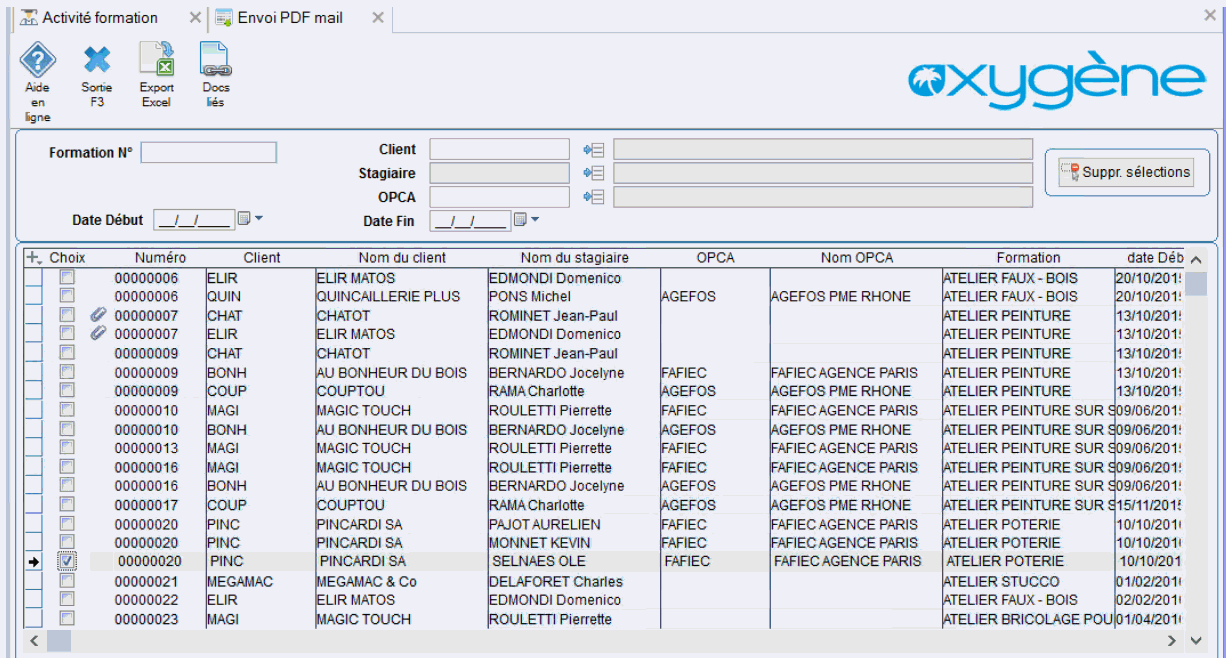

Contenu de la liste
Les sessions et stagiaires de formation proposés dans cette liste sont les sessions non annulées, et les stagiaires non absents. Il y a une ligne par stagiaire de session de formation dans cette liste.
Par défaut le traitement se positionne sur la session la plus récente de la liste. Les sessions sont classées par leur numéro.
Choix
La colonne de gauche est une case à cocher que l'on peut saisir, décochée par défaut sur toutes les lignes, et qui permet de choisir les lignes à traiter. Si on souhaite envoyer un seul document à un seul stagiaire, on coche la ligne voulue et le bouton du bas "envoi PDF" sera utilisable.
L'envoi PDF sera alors réalisé avec l'assistant d'envoi qui permet de changer les modalités de l'envoi du mail.
Si on coche plus d'une ligne de cette liste, le bouton "PDF Lot" sera utilisable. Dans ce cas on n'aura pas l'assistant d'envoi, le traitement se fera en enchaînant les envois de mails des éléments cochés sans laisser à l'utilisateur la possibilité d'intervenir sur les modalités de ces envois.
 Indique que des documents liés existent pour la session. Vous pouvez les consulter et les gérer avec le bouton
du haut de l'écran
Indique que des documents liés existent pour la session. Vous pouvez les consulter et les gérer avec le bouton
du haut de l'écran 
 Les fichiers PDF créés
lors des envois de mail sont automatiquement ajoutés comme documents liés
si vous avez choisi de les conserver après envoi.
Les fichiers PDF créés
lors des envois de mail sont automatiquement ajoutés comme documents liés
si vous avez choisi de les conserver après envoi.
Ainsi, cette gestion des documents liés vous permet de trouver facilement en un seul clic tous les documents administratifs qui ont été envoyés par mail pour une session de formation.
Colonnes de droite
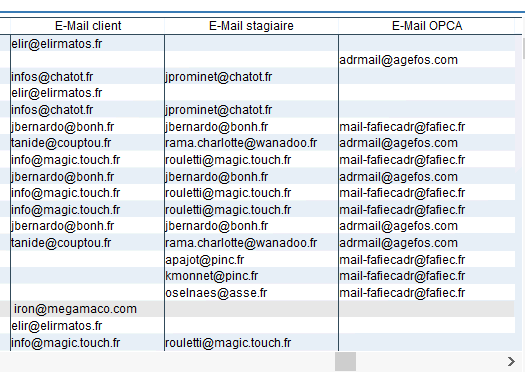
Les colonnes de droite que vous pouvez voir en utilisant l'ascenseur horizontal contiennent les adresses mail des clients, stagiaires et OPCA de chaque session.
Ainsi, il est simple de voir si des adresses mail manquent avant de lancer un envoi.
Sélection des formations à visualiser dans la liste
Formation n°
On peut sélectionner le stage à facturer en saisissant le numéro d'une session de formation. Inutile de saisir les pré zéros.
Appuyer sur la touche TAB du clavier pour activer ce filtre, ou faire un clic dans une autre zone de l'écran.
Client
On peut demander
de filtrer les sessions d'un client, il s'agit ici du client qui a suivi
le stage. Soit en saisissant directement son code, soit en allant chercher
le client dans la liste avec le bouton 
Stagiaire
On peut demander
de filtrer les sessions d'un stagiaire, à condition d'avoir au préalable
sélectionné un client, en allant chercher le stagiaire dans la liste des
contacts du client avec le bouton 
OPCA
On peut demander
de filtrer les sessions d'un OPCA. Soit en saisissant directement son
code, soit en allant chercher l' OPCA dans la liste avec le bouton 
Dates début et date fin
On peut sélectionner les sessions par les dates de stage.
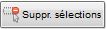 Permet de remettre à
vide les zones de sélection et de revenir a la liste complète des sessions.
Permet de remettre à
vide les zones de sélection et de revenir a la liste complète des sessions.
Choix du document à envoyer

Avant de lancer le traitement d'envoi de mail vous devez choisir le type de document que vous souhaitez envoyer.
Vous ne pouvez choisir qu'un seul modèle de document par envoi.
Par exemple vous pouvez envoyer l'invitation à 10 stagiaires de 4 sessions de formation.
Les boutons en bas de l'écran
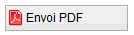 Permet l'envoi
d'un seul mail. Ce bouton est donc utilisable seulement si une seule ligne
de la liste est cochée.
Permet l'envoi
d'un seul mail. Ce bouton est donc utilisable seulement si une seule ligne
de la liste est cochée.
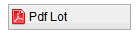 Permet l'envoi
de mails pour plusieurs clients / stagiaires. Ce bouton est accessible
seulement si au moins 2 lignes sont cochées dans la liste.
Permet l'envoi
de mails pour plusieurs clients / stagiaires. Ce bouton est accessible
seulement si au moins 2 lignes sont cochées dans la liste.
Un message vous demande de confirmer votre choix.
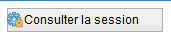 Permet de
gérer la session de formation de la ligne sélectionnée.
Permet de
gérer la session de formation de la ligne sélectionnée.
 Ces 2 boutons permettent de cocher ou décocher d'un
seul clic toutes les lignes sélectionnées de la liste. Si vous avez sélectionné
des sessions affichées sur plus d'une page écran, ces 2 boutons vont concerner
toutes les lignes de votre sélection..
Ces 2 boutons permettent de cocher ou décocher d'un
seul clic toutes les lignes sélectionnées de la liste. Si vous avez sélectionné
des sessions affichées sur plus d'une page écran, ces 2 boutons vont concerner
toutes les lignes de votre sélection..
Le traitement d'envoi
Si vous lancez un envoi mais que vous n'avez pas choisi le modèle de document un message vous avertit :
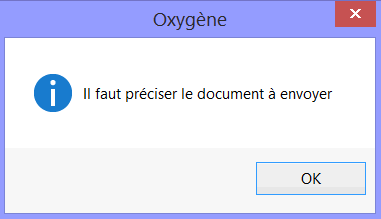
Vous ne pouvez pas lancer l'envoi si aucune ligne de la liste n'est cochée. Dans ce cas les 2 boutons d'envoi du bas d'écran sont grisés.
Cas de l'envoi d'un seul mail
Dans le cas d'un envoi d'un seul mail, le traitement va vous demander le modèle du document que vous voulez utiliser, comme dans le cas des impressions de documents administratifs.
Vous devez indiquer le modèle d'état que le traitement va utiliser.
Le traitement va procéder à la création du fichier PDF correspondant au document choisi.
 Le
contenu et le nom du PDF généré seront liés au type de document :
Le
contenu et le nom du PDF généré seront liés au type de document :
- Si on envoie la convention : seule la convention du client coché sera envoyée, mais elle contiendra tous les stagiaires du client. Le PDF pourra contenir plusieurs pages.
- Si on envoie l’invitation, l’attestation ou le questionnaire : seul le stagiaire coché sera pris. Le PDF n'aura qu'une page.
- Si on envoie la fiche signalétique : le PDF contiendra toutes les données de la session, pas seulement celles du client ou stagiaire coché, donc plusieurs pages parfois.
- Si envoi de la feuille de présence : le PDF contiendra tous les stagiaires de tous les clients de la session même si une seule ligne cochée.
Un écran s'affiche le temps de cette création. Le nom des fichiers PDF est défini différemment selon le type de document administratif.
- Si attestation, invitation, ou questionnaire : un code de 4 lettres qui donne le type de document, le n° de la session de formation, suivi du numéro de ligne du stagiaire qui est unique dans une session, puis le nom du stagiaire tronqué à 10 caractères.
- Si convention : un code de 4 lettres qui donne le type de document suivi du n° de la session de formation et du début du code client.
- Si feuille de présence ou fiche signalétique : un code de 4 lettres qui donne le type de document suivi du n° de la session de formation.
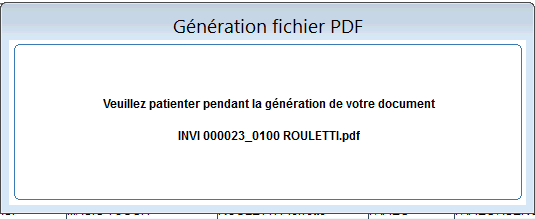 ou
ou
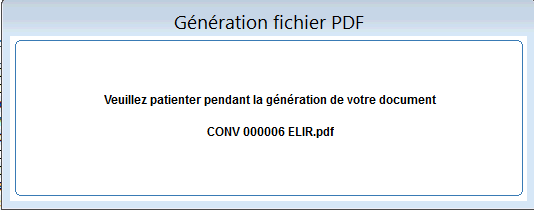

Un compteur de PdfCreator s'affiche également, qui informe de l'avancement de la création du fichier PDF, sous forme d'un pourcentage de zéro à 100 :
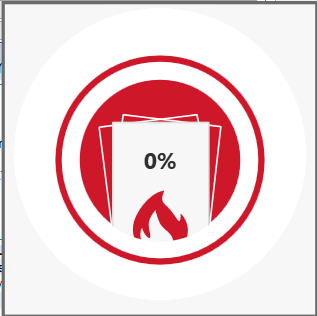
Cet affichage dépend d'un paramètre dans le profil PDFCreator, qui permet de choisir si on veut voir le déroulement de la création du PDF, ou pas.

Ecran de l'assistant d'envoi du mail
Une fois le PDF créé, le traitement va ouvrir l'assistant d'envoi de mail.
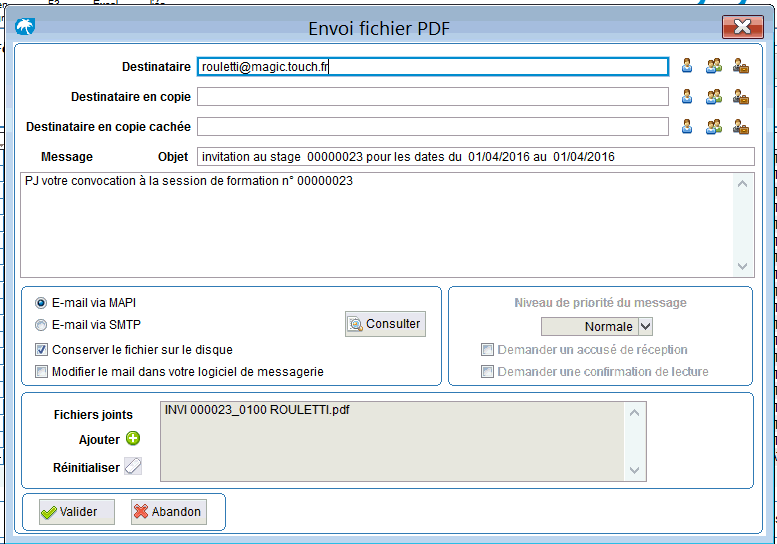
Avec cet assistant, vous pouvez modifier les paramètres d'envoi, choisir de conserver ou pas le PDF après l'envoi, modifier le contenu du texte "objet" et du message du mail, etc.
Les éléments de cet assistant proviennent du paramétrage effectué dans les paramètre de votre dossier.
Cf. l'aide LES PARAMETRES SOCIETE, la partie "impression / envoi mails".
Destinataires de l’envoi : sera fait soit au client soit au stagiaire, soit à d'autres personnes, selon les paramètres d’envoi du type de document.
Cf. l'aide PARAMETRAGE DES ENVOIS DE MAIL PAR TYPE DE DOCUMENT
Destinataires
Vous pouvez ici changer les destinataires ou en ajouter d'autres.
Soit en saisissant directement les adresses mail dans les zones "destinataire", "destinataire en copie", "destinataire en copie cachée". Dans ce cas il faut séparer chaque adresse mail par un point-virgule
Soit en utilisant les boutons en face de chacune de ces 3 zones, pour appeler des destinataires.
 Vous avez ces 3 boutons
à côté de chacune des 3 zones de destinataire, pour aller chercher une
adresse mail, soit d'un client ou d'un contact principal d'un client,
soit celle d'un contact, soit celle d' un animateur.
Vous avez ces 3 boutons
à côté de chacune des 3 zones de destinataire, pour aller chercher une
adresse mail, soit d'un client ou d'un contact principal d'un client,
soit celle d'un contact, soit celle d' un animateur.
.
Pour chacun de ces 3 boutons le mode opératoire est le même : on obtient la liste des clients ou contacts ou animateurs existants.
 Voici la liste si clic sur
le bouton des clients / contact principal :
Voici la liste si clic sur
le bouton des clients / contact principal :
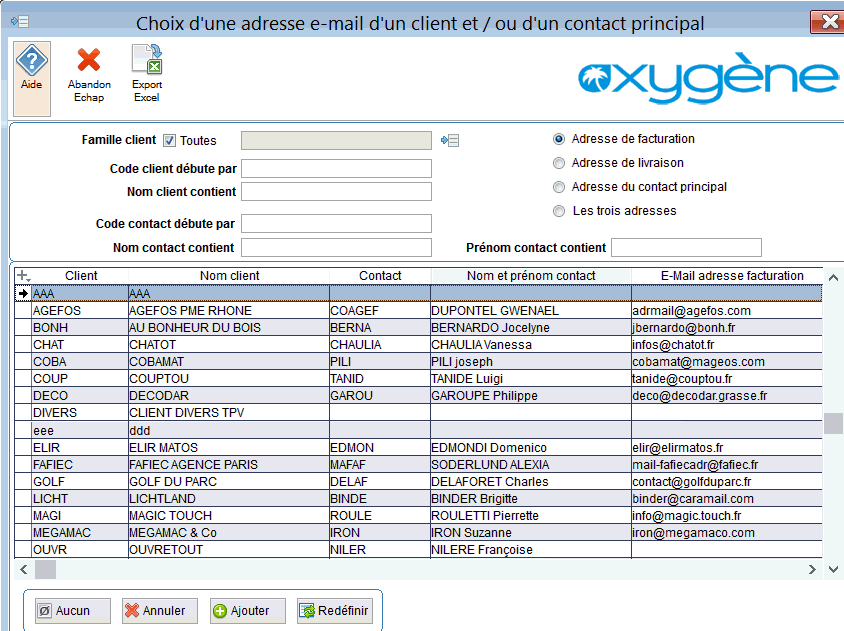
On peut alors trouver un client ou un contact en utilisant les filtres proposés : par code client, code contact, ou par le nom client ou le nom / prénom contact.
Dans ces sélections, le fait de saisir un début de nom ou de prénom actualise directement la liste, pas besoin de changer de zone pour cela.
Dans la liste des clients on doit aussi préciser quelle adresse mail on veut récupérer, car la fiche client en contient plusieurs :
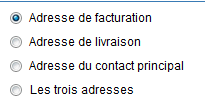
Par défaut le traitement prendra l'adresse mail contenue dans l'adresse de facturation du client.
A vous de choisir quelle adresse vous souhaitez reprendre, ou indiquez le choix "les 3 adresses" pour les prendre toutes.
Les colonnes de droite de la liste contiennent ces 3 adresses mail, utiliser l'ascenseur horizontal si vous ne les voyez pas directement :
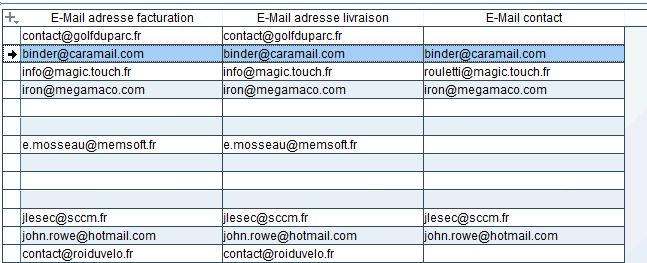
Vous pouvez
sélectionner un élément de la liste, puis cliquer sur le bouton du bas
:  pour ajouter l'adresse mail de cet élément aux adresses mail des destinataire
déjà présents dans l'assistant, ou bien cliquer sur le bouton
pour ajouter l'adresse mail de cet élément aux adresses mail des destinataire
déjà présents dans l'assistant, ou bien cliquer sur le bouton  pour prendre l'adresse
mail de l'élément sélectionné et que cette adresse mail annule et remplace
celles déjà présentes dans l'assistant, seulement celles de la zone en
cours de traitement : soit "destinataire", soit "destinataire
en copie", soit "destinataire en copie cachée".
pour prendre l'adresse
mail de l'élément sélectionné et que cette adresse mail annule et remplace
celles déjà présentes dans l'assistant, seulement celles de la zone en
cours de traitement : soit "destinataire", soit "destinataire
en copie", soit "destinataire en copie cachée".
Les clients, contacts affichés sont ceux de la Gestion Commerciale. Les animateurs sont ceux de l'application Activité Formation.
 Permet de supprimer les
adresses mails des destinataires de l'assistant, seulement celles de la
zone en cours de traitement : soit "destinataire", soit "destinataire
en copie", soit "destinataire en copie cachée".
Permet de supprimer les
adresses mails des destinataires de l'assistant, seulement celles de la
zone en cours de traitement : soit "destinataire", soit "destinataire
en copie", soit "destinataire en copie cachée".
 Permet d'abandonner l'ajout
ou le remplacement d'adresses mail de destinataires.
Permet d'abandonner l'ajout
ou le remplacement d'adresses mail de destinataires.
 Voici la liste si clic sur
le bouton des contacts :
Voici la liste si clic sur
le bouton des contacts :

 Voici la liste si clic sur
le bouton des animateurs :
Voici la liste si clic sur
le bouton des animateurs :
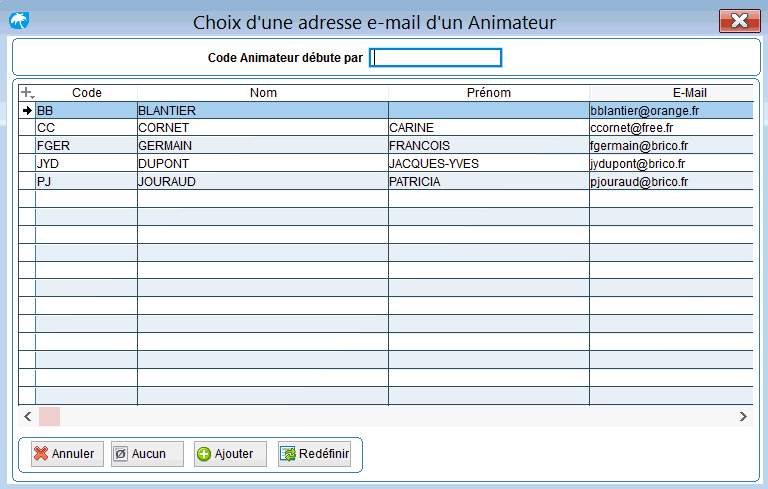
Objet et message
Vous pouvez changer le contenu de ces 2 zones, qui ont été remplies en fonction du paramétrage des envois.
Par exemple vous pouvez modifier le texte du message. Par contre vous ne pouvez pas ici utiliser des formules et des codes de champs de la base de données comme on peut le faire dans le paramétrage.
Type de l'envoi
Vous pouvez modifier le protocole de l'envoi du mail, (MAPI / SMTP), modifier le choix de conserver ou pas le PDF créé,
La case à cocher "modifier le mail dans votre logiciel de messagerie". est accessible seulement en cas d"envoi de type MAPI.
Modalités de l'envoi
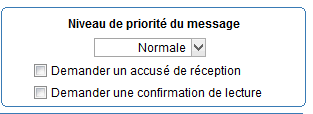
Ces éléments sont modifiables seulement en cas d'envoi en SMTP, si MAPI ils ne sont pas accessibles.
 Permet d'ouvrir le fichier
PDF créé à condition que votre ordinateur ait accès à un outil de gestion
de PDF, comme par exemple Adobe Reader.
Permet d'ouvrir le fichier
PDF créé à condition que votre ordinateur ait accès à un outil de gestion
de PDF, comme par exemple Adobe Reader.
Fichiers joints
Dans cette partie, vous pouvez ajouter des pièces jointes à votre envoi.
Pour cela,
utiliser le bouton  .
.
Si vous cliquez sur ce bouton, l'explorateur Windows s'ouvre et vous pouvez aller chercher n'importe quel fichier accessible sur votre ordinateur.
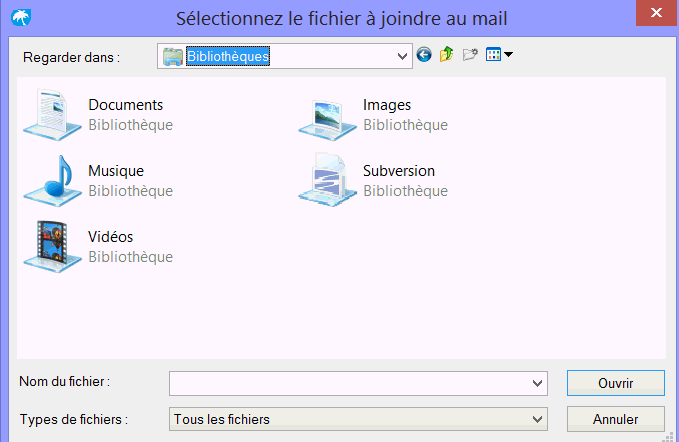
il n'y a pas de limite de nombres de pièces jointes, les pièces jointes que vous ajoutez sont visibles dans la zone grisée, l'ascenseur vertical de cette zone est activé si le nombre de PJ le nécessite :

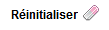 Ce bouton permet de supprimer
toutes les pièces jointes ajoutées, seul le fichier PDF correspondant
au document administratif demandé au début de l'envoi sera conservé.
Ce bouton permet de supprimer
toutes les pièces jointes ajoutées, seul le fichier PDF correspondant
au document administratif demandé au début de l'envoi sera conservé.
Choix de bas d'écran
 Permet de lancer l'envoi
du mail, un message de confirmation s'affiche.
Permet de lancer l'envoi
du mail, un message de confirmation s'affiche.
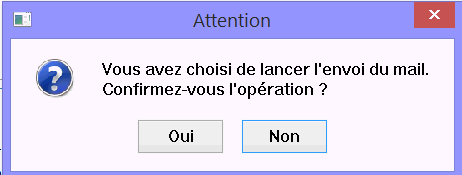
Si vous répondez non, le traitement revient dans l'assistant d'envoi.
Si vous répondez oui, l'envoi du mail est effectué.
 Si vous annulez l'envoi,
et que vous avez demandé de conserver le fichier PDF vous aurez ce message
:
Si vous annulez l'envoi,
et que vous avez demandé de conserver le fichier PDF vous aurez ce message
:
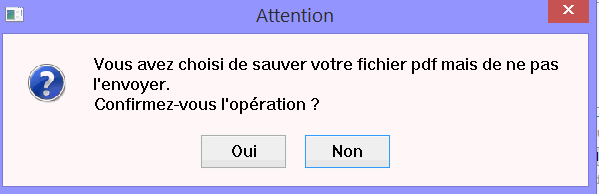
Si vous répondez non, le traitement revient dans l'assistant d'envoi.
Si vous répondez oui, l'envoi du mail est abandonné mais le fichier PDF est conservé et placé comme document lié à la session de formation qui lui correspond.
.
Si vous avez choisi de ne pas conserver le fichier PDF le message est un peu différent :
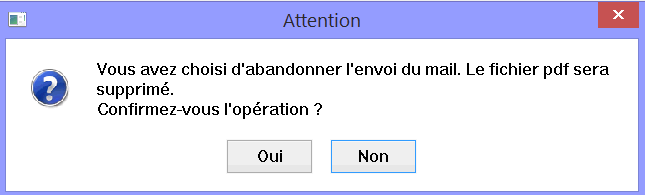
Si vous répondez non, le traitement revient dans l'assistant d'envoi.
Si vous répondez oui, l'envoi du mail est abandonné et le fichier PDF est supprimé.
Si le paramétrage du protocole d'envoi n'est pas correct ou incomplet, vous pouvez avoir le message suivant :
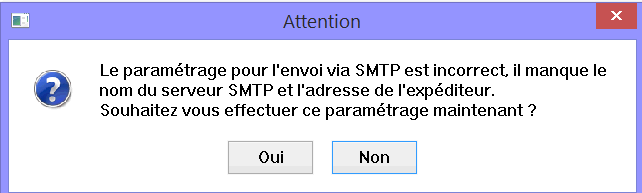
Si vous répondez oui, vous pourrez compléter le paramétrage pour l'utilisateur en cours.
Si vous répondez non, l'envoi de mail ne sera pas lancé.
Une fois l'envoi du mail effectué, le traitement réaffiche la liste de départ, avec le trombone en face de la session de formation choisie au début, si le fichier PDF a été conservé.
La case à cocher de la ligne choisie au début est toujours cochée, de façon à permette l'envoi d'un 2ème document directement pour la même session.
Le modèle de document est lui aussi resté le même, afin de pouvoir choisir d'autres stagiaires pour envoyer le même document.
Cas de l'envoi de mails en lots
Vous avez coché plus d'une ligne dans la liste des stagiaires proposés en début du traitement d'envoi.
 L'envoi
de mails par lots va traiter uniquement les éléments des lignes cochées
: les filtres posés en haut de l'écran ne sont pas pris en compte lors
de l'envoi.
L'envoi
de mails par lots va traiter uniquement les éléments des lignes cochées
: les filtres posés en haut de l'écran ne sont pas pris en compte lors
de l'envoi.
Exemple ci-dessous : on a sélectionné les stages d'octobre 2016, et on a coché 2 lignes de stagiaires. L'envoi de mail va concerner seulement les 2 stagiaires cochés et pas tous les stages d'octobre 2016.
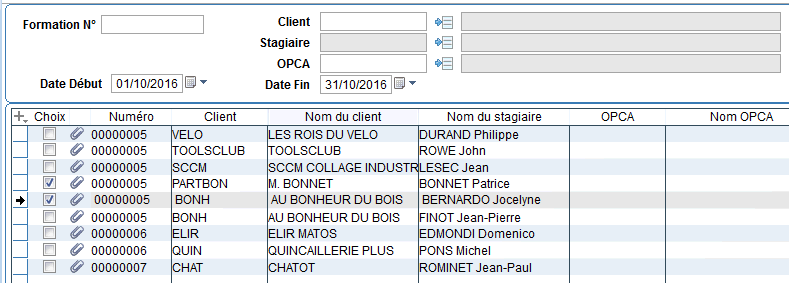
Si vous lancez un envoi mais que vous n'avez pas choisi le modèle de document un message vous avertit :
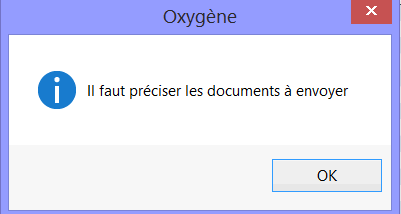
Si votre choix de document est correct vous aurez un message de confirmation de l'envoi :
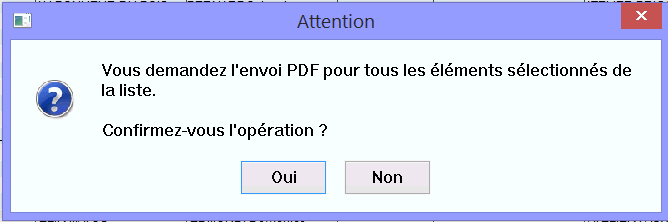
Si vous répondez oui, l'envoi des mails va s'effectuer..
Si vous répondez non, l'envoi de mail ne sera pas lancé.
L'envoi de mail s'effectue en créant successivement les fichiers PDF des stagiaires et clients choisis de la liste, un écran s'affiche pour indiquer l'avancement de ces créations et des envois.
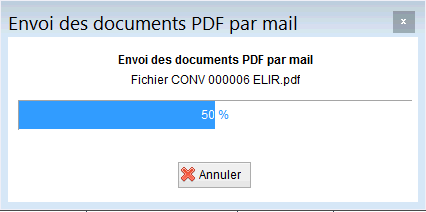
La jauge permet de savoir le pourcentage d'envois réalisés, par exemple ci-dessus, 50% des envois a déjà eu lieu.
On voit également le nom du fichier PDF en cours de création.
Un écran de PDFCreator s'affiche également, si cet affichage de création est configuré dans PDFCreator.
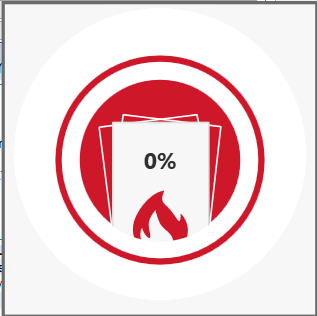
Cet affichage dépend d'un paramètre dans le profil PDFCreator, qui permet de choisir si on veut voir le déroulement de la création du PDF, ou pas.

En fin des envois, un message de compte-rendu est affiché, il donne les informations sur le nombre des envois aboutis et ceux qui n'ont pas pu se faire, avec la raison du rejet, par exemple :
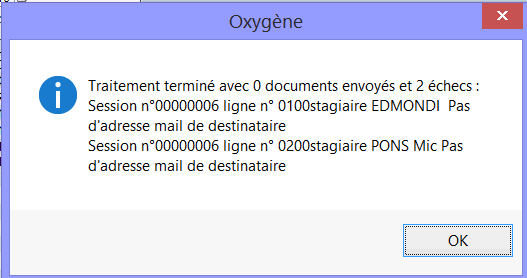
Ces rejets peuvent survenir si les adresses mail des destinataires ne sont pas renseignées, ou si les paramètres d'envois sont incomplets ou incorrects
 Pour s'assurer que
tous les paramètres d'envoi sont corrects, vous pouvez relancer l'envoi
de mail pour un seul stagiaire, afin de vérifier que l'envoi peut se réaliser.
Pour s'assurer que
tous les paramètres d'envoi sont corrects, vous pouvez relancer l'envoi
de mail pour un seul stagiaire, afin de vérifier que l'envoi peut se réaliser.
Pour les adresses mail, elles sont affichées dans les colonnes de la liste,il est donc simple de les vérifier.
Si aucun rejet, vous aurez un message de ce type :
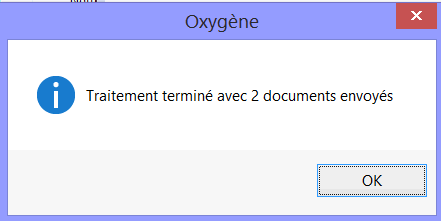
Lors du retour à la liste du début, la case à cocher des lignes choisies au début est toujours cochée, de façon à permettre l'envoi d'un 2ème document directement pour les mêmes sessions.
Le modèle de document est lui aussi resté sélectionné, afin de pouvoir choisir d'autres stagiaires pour envoyer le même document.
Si le paramétrage indique de conserver les fichiers PDF, un trombone est affiché pour les lignes qui ont fait l'objet de l'envoi, et on peut retrouver ces PDF par la gestion des documents liés.


